Reklame
Som Chris for nylig har beskrevet, har Windows sin rimelige andel af irritationsmomenter 10 Windows-irritationsmomenter, du kunne befri dig selv lige nuVi nøjes med Windows, men det er ikke perfekt. Faktisk kan Windows-computere være ekstremt irriterende. De er fulde af alle mulige irriterende funktioner, der bare kommer i vejen og bremser os ned, ... Læs mere . Langt den ene af disse irritationer, der bommer mig mest, er højreklik-kontekstmenuen til filen. Det er et udyr, der ser ud til at ændre sig og ændre sig efter ønske. Det tilbyder undertiden det, du har brug for, men det gør det oftest ikke.
Højreklik-menuen er sandsynligvis også det område i Windows, der har potentialet til at tilbyde meget produktivitet. I stedet for at jage efter kommandoer eller søge gennem startmenuen efter, hvor det program blev installeret, giver højreklikken dig lynhurtig adgang til alt på få sekunder. Hvis du tænker på det, andet end ting som tastaturgenveje Master disse universal tastaturgenveje til tekstredigering Efter måneders træning har du endelig øget din skrivehastighed over en snegl. Du har endelig fået fat på ikke at se på tastaturet for hver karakter. Du er ikke længere ... Læs mere og sætning ekspanderende Spar tid og kræfter, når du skriver med PhraseExpander Professional [Giveaway]Hvis du er som mig, bruger du en god del af dagen på at skrive på din computer - hvad enten det er svare på e-mails, skrive papirer, undersøge på internettet eller bare chatte med din venner ... Læs mere , er højreklik-kontekstmenuen virkelig det tidsbesparende værktøj, du vælger.
Du kan ændre din højreklik-kontekstmenu ved at redigere registreringsdatabasen eller bruge værktøjer, der hjælper dig finpudse det 7 Fantastiske værktøjer til at forbedre din højreklik-menu [Windows]Windows-højreklik-menu er en funktion, som vi ofte kan tage for givet, men det kan virkelig gøre vores liv lettere. Avancerede brugere bruger det sandsynligvis ikke så meget, efter at have lært alt det nødvendige ... Læs mere , men i al ærlighed er der intet så nyttigt eller så effektivt at gøre end FileMenu Tools.
Den irriterende højreklik-kontekstmenu
Jeg ved ikke, hvorfor Microsoft lavede højreklik-konteksten så kompliceret at manipulere, eller hvorfor den virker så flydende og ændrende. Afhængig af den filtype, du klikker på den, ændres kontekstmenuen (hvilket naturligvis er poenget med “Kontekst”), men der er mange gange, hvor den kontekst, som Windows antager, ikke altid er den sammenhæng, der er du vil have.
Inden du downloader og installerer FileMenu Tools, ser din højreklik-kontekstmenu mange på denne måde.
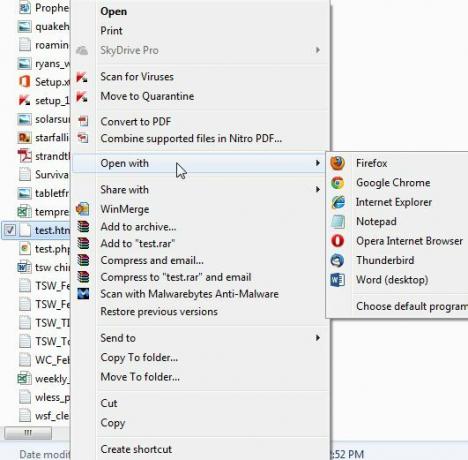
Som du kan se, giver det mig en HTML-fil muligheden for at åbne med de browsere, jeg har installeret, eller endda Notepad eller Word - men hvad med alle de andre apps, jeg har installeret, der kan åbne en HTML-fil? Jeg har installeret et par WYSIWYG-sideditorer, som jeg gerne vil bruge, og en liste over andre applikationer, der kan åbne HTML-filer, så denne liste føles en smule begrænset. Det samme kan siges for menuen "Send til" og de andre elementer i genvejsmenuen.
Disse kan redigeres, men det er ikke noget, som enhver bruger kan gøre med et par enkle klik - for det skal du installere FileMenu Tools. Det er en gratis app, men jeg skal påpege, at da den er gratis, forsøger den at installere et par apps i reklamestil. Hold øje med, og sørg for at klikke på “Springe”Og ikke “Næste“!
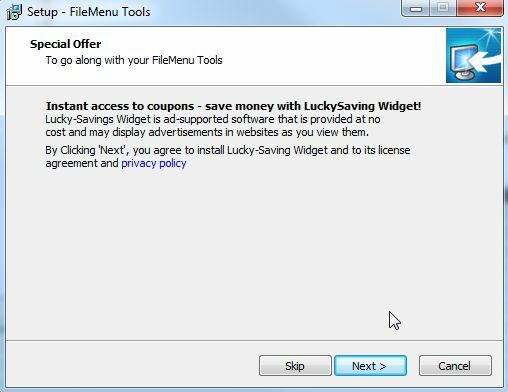
Et andet vindue at se efter er “Special tilbud”Trin. Brug ikke “Quick”- det installerer Delta-værktøjslinjen i din browser. Klik i stedet på “Fremskreden”Og fjern markeringen i alle felterne (medmindre du selvfølgelig vil have værktøjslinjen).
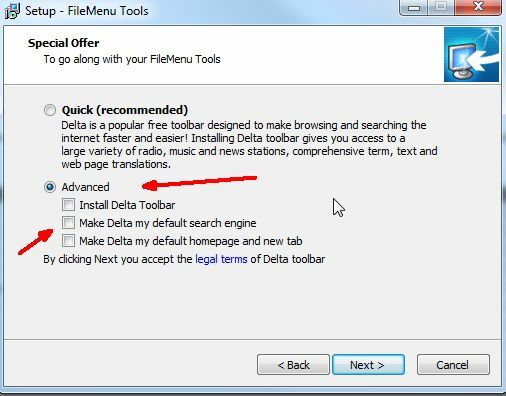
Når du er færdig, vil FileMenu Tools blive installeret og aktiv på dit system. Nu er du klar til at begynde at tilpasse dine FileMenu-elementer efter eget ønske. Hvad dette værktøj gør, giver dig mulighed for at ændre “Send til”-Menuen, og opbyg også en tilpasset menu, der kommer under“FileMenu-værktøjer”I genvejsmenuen. Dette tilpassede område giver dig, at du er på personlig plads i genvejsmenuen for at placere alt, hvad du ønsker.
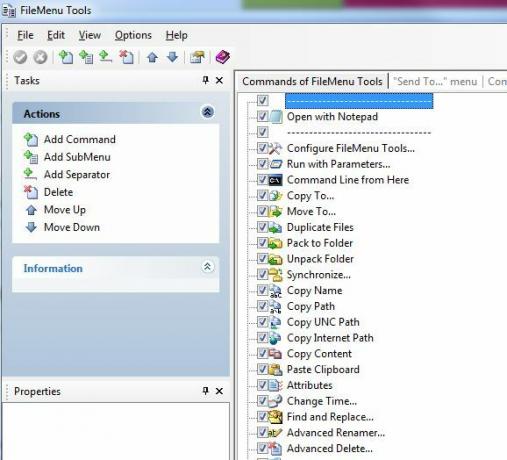
For at tilpasse menuen Send til, skal du bare klikke på "Send til”Menu fane.
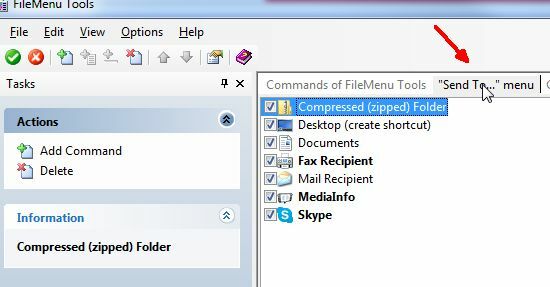
Derefter kan du tilføje nye elementer til listen og binde dem til enhver eksekverbar på din computer. Alt hvad du skal gøre er at gennemse til exe-filen og tildele den fil som mål.
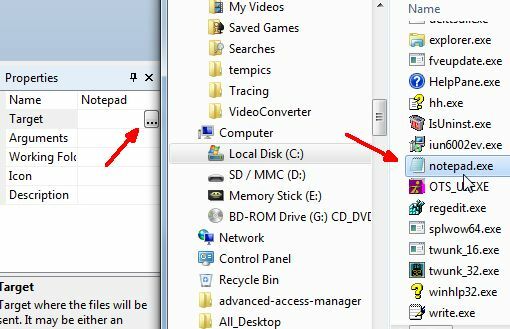
Muligheden for at tilpasse menuen Send til er cool, men dette værktøjs virkelige magt er, at det føjer indstillingen FileMenu Tools til højreklik-kontekstmenuen. Dette er din egen personlige legeplads.
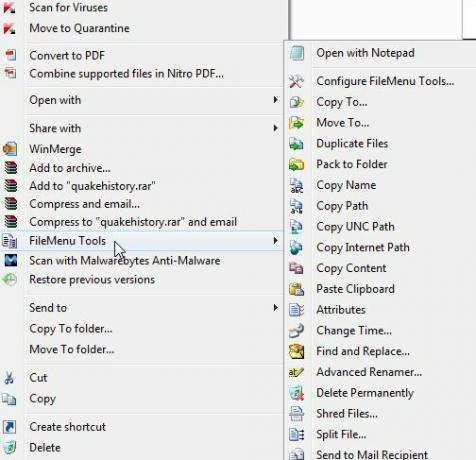
Ikke kun kan du tilføje ethvert program, kommando, batchjob eller noget andet, du vil til denne menu, men FileTools Menu leveres forudindlæst med en hel flok rigtig nyttige værktøjer, der ikke mindst er “Makulerede filer”Værktøj, der sikkert sletter den fil, du har højreklikket på. Du kan vælge mellem fire sletningsmetoder for at sikre, at når du først sletter filen, vil den aldrig blive gendannet igen.
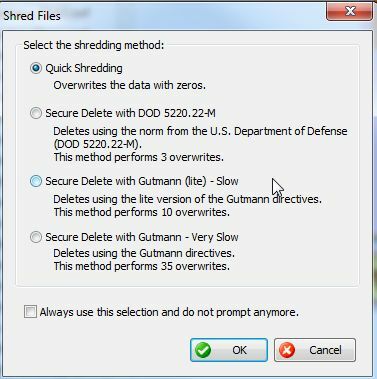
Andre tilgængelige værktøjer, der følger med FileMenu Tools-installationen, er ting som at duplikere filer, ændre oprettelse, sidste skrivning og sidste adgangstidstempler i filen, opdeling af filen, oprettelse af et symbolsk link til filen, og mere.
FileMenu Tools er et værktøj, som jeg har installeret og opbevaret på mit system i lang tid, fordi det faktisk fjernede en af de værste irritationer, jeg har haft med Windows i lang tid. Jeg bruger menuen FileMenu Tools mere end noget andet område i højreklik-kontekstmenuen, og det er jeg sikker på, at du også vil.
Har du nogensinde brugt FileMenu Tools? Irriterer højreklik-kontekstmenuen dig også? Del dine egne løsninger og tip til kreative måder at bruge FileMenu Tools i kommentarområdet nedenfor.
Billedkredit: Hånd-skubber berøringsskærm via Shutterstock
Ryan har en BSc-grad i elektroteknik. Han har arbejdet 13 år inden for automatisering, 5 år inden for it, og er nu en applikationsingeniør. En tidligere administrerende redaktør for MakeUseOf, han har talt på nationale konferencer om datavisualisering og har været vist på nationalt tv og radio.

